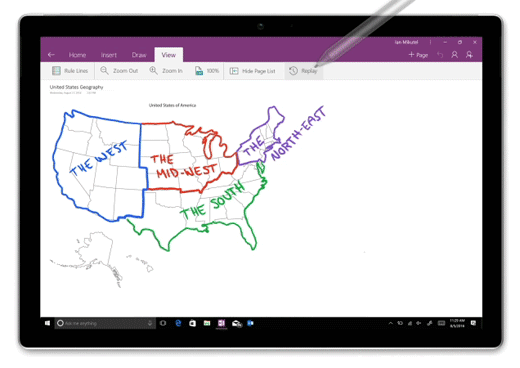Svarbu: „OneNote“, skirtos „Windows 10“, palaikymas baigsis 2025 m. spalio mėn. Norėdami naudotis naujausiomis „OneNote“ funkcijomis, gaukite „OneNote“ iš „Microsoft Store“ arba kaip „Microsoft 365“ dalį.
Įtraukę piešinių, eskizų ir ranka rašytų pastabų bet kuriame "OneNote" puslapyje, skirtame Windows 10", galite bet kada lengvai atsukti ir pakartoti kiekvieną rankraščio brūkštelėjimų rodymo būdą, kad kiti galėtų matyti, kaip jūsų idėjos buvo suformuotos.
Pastaba: Ši funkcija pasiekiama tik jei turite „Microsoft 365“ prenumeratą. Jei prenumeruojate „Microsoft 365“, įsitikinkite, kad naudojate naujausią „Office“ versiją.
Norėdami "OneNote", skirtoje "Windows 10", pakartoti piešinius ir rankraščio brūkštelėjimų brūkštelėjimas, atlikite šiuos veiksmus:
-
Bet kuriame puslapyje spustelėkite arba bakstelėkite skirtuką Piešimas .
-
Skirtuke Piešimas pasirinkite rašiklį ir rašiklio spalvą, tada pieškite, braižykite eskizą arba rašykite ranka ką nors puslapyje.
-
Skirtuke Rodymas spustelėkite arba bakstelėkite mygtuką Kartoti .
-
Kai būsite paraginti, atlikite vieną iš šių veiksmų:
-
Vilkite per ekraną, kad pasirinktumėte piešinio arba rankraščio dalį, kurią norite pakartoti.
-
Norėdami pakartoti visas dabartinio puslapio nupieštas arba ranka rašytas pastabas, spustelėkite arba bakstelėkite Kartoti viską puslapyje.
-
-
Atkuriant rankraščio brūkštelėjimų funkciją naudokite puslapio apačioje esančius valdiklius, kad rankiniu būdu pereitumėte atgal arba į priekį sekoje, paleistumėte arba pristabdytumėte seką nuo dabartinio kadro arba pakartotumėte visą animaciją. Taip pat galite vilkti eigos juostą į bet kurią animacijos dalį, kurią norite pakartoti.
-
Norėdami bet kuriuo metu išeiti iš atkūrimo ir grįžti į pastabas, spustelėkite arba bakstelėkite X viršutiniame dešiniajame puslapio kampe arba paspauskite klaviatūros klavišą "Esc ".